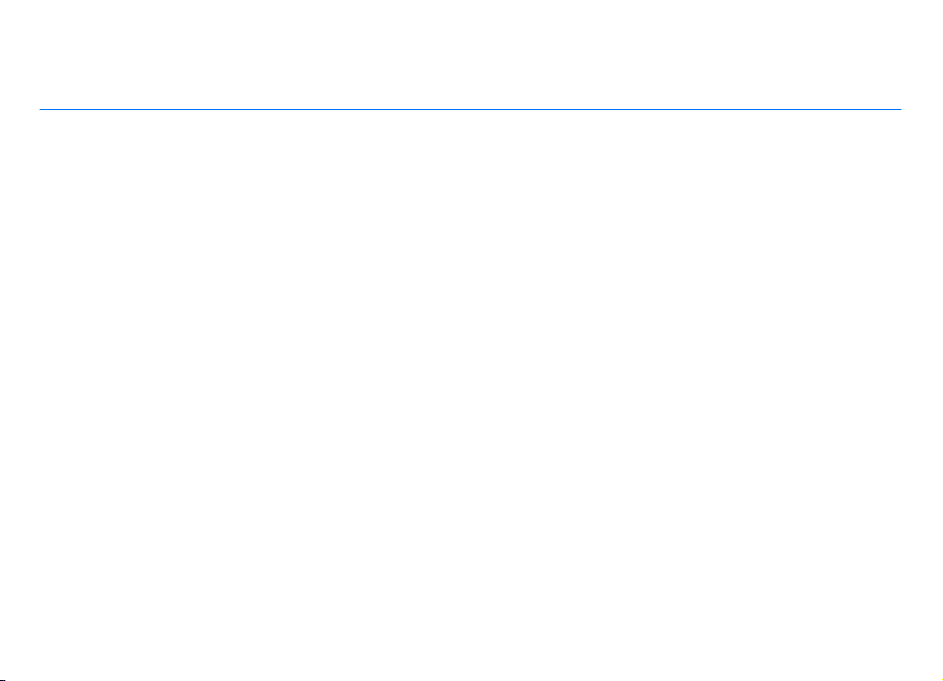
Instrukcja obsługi urządzenia Nokia 6730 classic
Wydanie 2
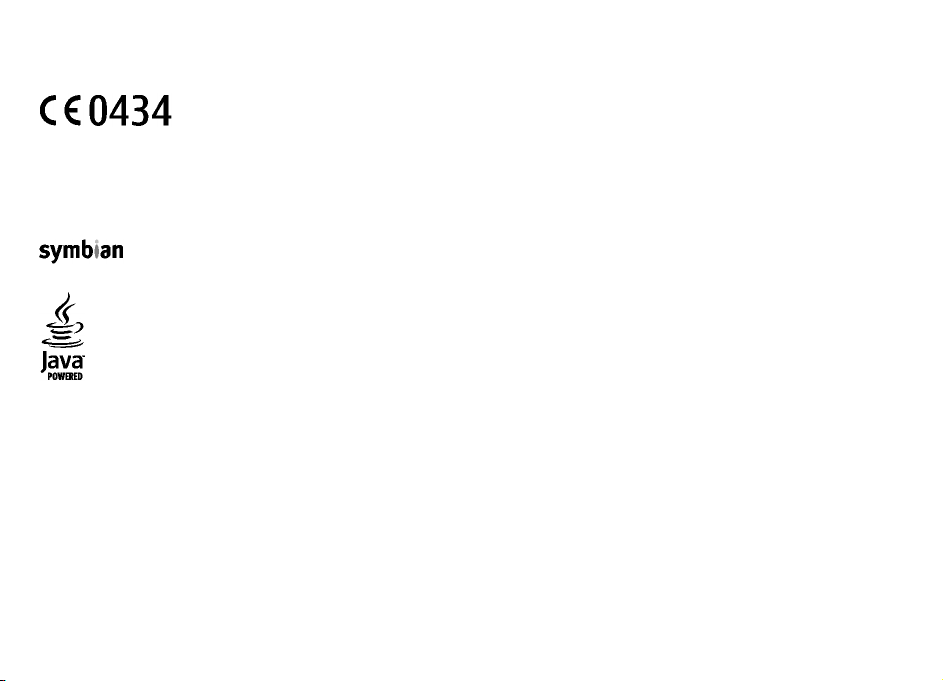
© 2009 Nokia. Wszelkie prawa zastrzeżone.
DEKLARACJA ZGODNOŚCI
NOKIA CORPORATION niniejszym oświadcza, że produkt RM-566 jest zgodny z zasadniczymi wymaganiami oraz pozostałymi stosownymi
postanowieniami Dyrektywy 1999/5/WE. Kopię „Deklaracji zgodności” można znaleźć pod adresem http://www.nokia.com/phones/
declaration_of_conformity/.
Nokia, Nokia Connecting People, Navi, OVI i logo Nokia Original Enhancements są znakami towarowymi lub zarejestrowanymi znakami towarowymi firmy Nokia
Corporation. Sygnał dźwiękowy o nazwie Nokia tune jest znakiem towarowym Nokia Corporation. Inne nazwy produktów i firm wymienione w niniejszym dokumencie
mogą być znakami towarowymi lub nazwami handlowymi ich właścicieli.
Powielanie, przekazywanie, dystrybucja oraz przechowywanie kopii części lub całości tego dokumentu w jakiejkolwiek formie bez wyrażonej uprzednio na piśmie
zgody firmy Nokia jest zabronione.
firmy Symbian Ltd.
Produkt ten zawiera oprogramowanie licencjonowane przez firmę Symbian Software Ltd © 1998-2009. Symbian i Symbian OS są znakami towarowymi
Java i wszystkie znaki związane z technologią Java są znakami towarowymi lub zarejestrowanymi znakami towarowymi firmy Sun Microsystems, Inc.
Fragmenty oprogramowania Nokia Maps są chronione prawami autorskimi (© 1996-2009 The FreeType Project). Wszelkie prawa zastrzeżone.
This product is licensed under the MPEG-4 Visual Patent Portfolio License (i) for personal and noncommercial use in connection with information which has been
encoded in compliance with the MPEG-4 Visual Standard by a consumer engaged in a personal and noncommercial activity and (ii) for use in connection with MPEG-4
video provided by a licensed video provider. No license is granted or shall be implied for any other use. Additional information, including that related to promotional,
internal, and commercial uses, may be obtained from MPEG LA, LLC. See http://www.mpegla.com
Ten produkt podlega licencji MPEG-4 Visual Patent Portfolio, która upoważnia do (i) korzystania z niego w prywatnych i niekomercyjnych celach w związku z
informacjami zakodowanymi zgodnie ze standardem MPEG-4 przez konsumenta w toku jego działań o charakterze prywatnym i niekomercyjnym oraz do (ii) używania
go w związku z nagraniami wideo w formacie MPEG-4, dostarczonymi przez licencjonowanego dostawcę takich nagrań. Na wykorzystanie produktu w innym zakresie
licencja nie jest udzielana ani nie może być domniemywana. Dodatkowe informacje, w tym dotyczące zastosowań produktu w celach promocyjnych, wewnętrznych i
komercyjnych, można otrzymać od firmy MPEG LA, LLC. Patrz http://www.mpegla.com.
W MAKSYMALNYM DOPUSZCZALNYM PRZEZ PRAWO ZAKRESIE FIRMA NOKIA ANI ŻADEN Z JEJ LICENCJODAWCÓW W ŻADNYM WYPADKU NIE PONOSI ODPOWIEDZIALNOŚCI ZA
JAKĄKOLWIEK UTRATĘ DANYCH LUB ZYSKÓW ANI ZA ŻADNE SZCZEGÓLNE, PRZYPADKOWE, WTÓRNE LUB POŚREDNIE SZKODY POWSTAŁE W DOWOLNY SPOSÓB.
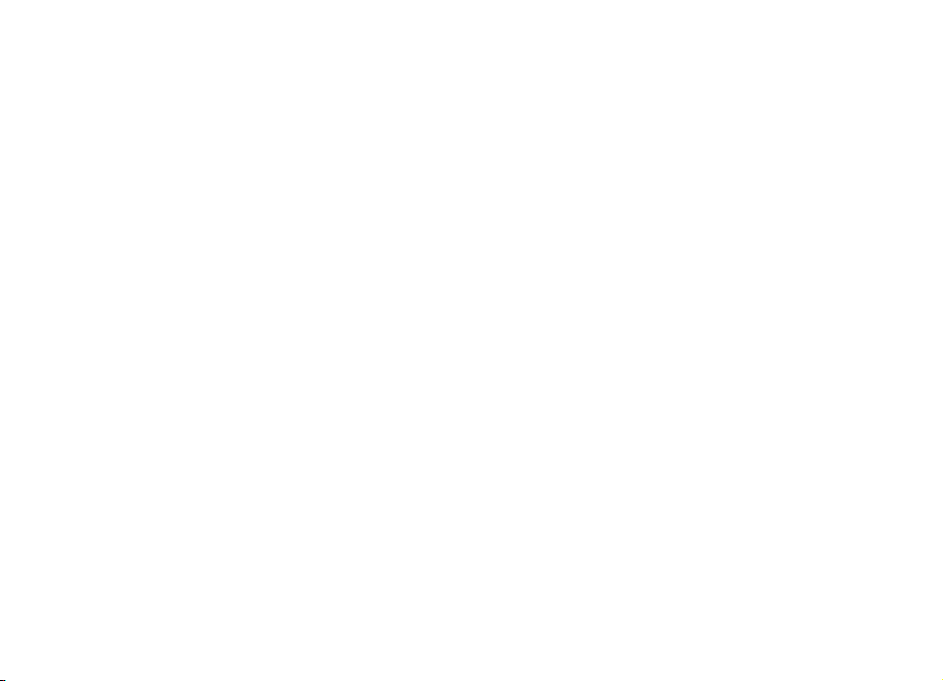
ZAWARTOŚĆ TEGO DOKUMENTU PRZEDSTAWIONA JEST „TAK JAK JEST – AS IS”. NIE UDZIELA SIĘ JAKICHKOLWIEK GWARANCJI, ZARÓWNO WYRAŹNYCH JAK I DOROZUMIANYCH W
ODNIESIENIU DO RZETELNOŚCI, WIARYGODNOŚCI LUB TREŚCI NINIEJSZEGO DOKUMENTU, WŁĄCZAJĄC W TO, LECZ NIE OGRANICZAJĄC TEGO DO JAKICHKOLWIEK DOROZUMIANYCH
GWARANCJI UŻYTECZNOŚCI HANDLOWEJ LUB PRZYDATNOŚCI DO OKREŚLONEGO CELU, CHYBA ŻE TAKOWE WYMAGANE SĄ PRZEZ PRZEPISY PRAWA. FIRMA NOKIA ZASTRZEGA
SOBIE PRAWO DO DOKONYWANIA ZMIAN W TYM DOKUMENCIE LUB WYCOFANIA GO W DOWOLNYM CZASIE BEZ UPRZEDNIEGO POWIADOMIENIA.
W maksymalnym dopuszczalnym przez prawo zakresie, dekompilacja oprogramowania w urządzeniu Nokia jest zabroniona. Wymienione w niniejszej instrukcji
ograniczenia, które dotyczą oświadczeń, gwarancji, przyczyn powstania sz kód i odpowiedzialności firmy Nokia, stosują się również do oświadczeń, gwarancji, przyczyn
powstania szkód i odpowiedzialności licencjodawców firmy Nokia.
Dostępność poszczególnych produktów i aplikacji, a także i związanych z tymi produktami usług może się różnić w zależności od regionu. Szczegóły, w tym dostępność
opcji językowych, należy sprawdzić ze sprzedawcą produktów Nokia.
ANONS FCC/INDUSTRY CANADA
To urządzenie może powodować zakłócenia w odbiorze audycji radiowych i programów TV (głównie wtedy, gdy telefon jest blisko odbiornika). Jeśli takich zakłóceń
nie można wyeliminować, wtedy FCC/Industry Canada może zażądać zaprzestania korzystania z tego telefonu. Pomocy w eliminacji zakłóceń udzieli personel lokalnego
serwisu. Urządzenie to spełnia warunki ujęte w części 15 przepisów FCC. Korzystanie z urządzenia podlega następującym dwóm warunkom: (1) działanie urządzenia
nie może powodować szkodliwych zakłóceń i (2) urządzenie musi odbierać zakłócenia łącznie z tymi, które mogą powodować niepożądane działanie. Dokonanie
jakichkolwiek zmian lub modyfikacji bez wyraźnej zgody firmy Nokia może unieważnić prawo użytkownika do korzystania z tego urządzenia.
/Wydanie 2 PL
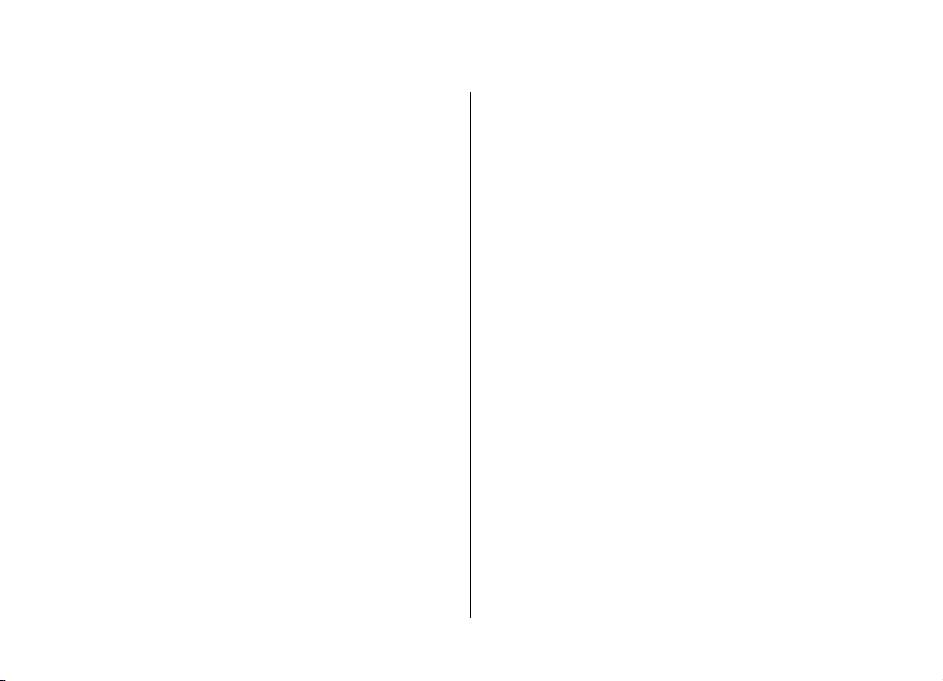
Spis treści
Bezpieczeństwo...................................................7
Kilka słów o urządzeniu............................................................7
Usługi sieciowe..........................................................................8
1. Szybki start.......................................................9
Wkładanie karty SIM i baterii...................................................9
Wkładanie karty pamięci..........................................................9
Ładowanie baterii...................................................................10
Włączanie i wyłączanie urządzenia.......................................11
Lokalizacja anten.....................................................................11
Ustawienia konfiguracji..........................................................11
Kreator ustawień.....................................................................12
Wyjmowanie karty pamięci....................................................12
Wyjmowanie karty SIM...........................................................12
Wyjmowanie baterii................................................................12
2. Twoje urządzenie...........................................13
Klawisze i części.......................................................................13
Klawisz własny.........................................................................14
Ekran główny...........................................................................14
Profil Offline.............................................................................15
Wskaźniki na wyświetlaczu....................................................15
Wygaszacz ekranu...................................................................16
Menu.........................................................................................17
Regulacja głośności.................................................................17
Blokada klawiatury..................................................................17
Kody dostępu...........................................................................18
Zdalne blokowanie..................................................................18
Instalacje..................................................................................18
Podłączanie kompatybilnych słuchawek..............................19
Podłączanie kabla USB do transmisji danych.......................19
Pasek.........................................................................................19
3. Pomoc techniczna..........................................19
Pomoc w urządzeniu...............................................................19
My Nokia...................................................................................20
Pomoc techniczna firmy Nokia i informacje
kontaktowe..............................................................................20
Aktualizacje oprogramowania...............................................21
4. Funkcje połączeń............................................21
Połączenia głosowe.................................................................21
Połączenia wideo....................................................................24
Ustawienia połączeń...............................................................24
Udostępnianie wideo..............................................................27
5. Muzyka...........................................................28
Odtwarzacz muzyki.................................................................28
Radio FM...................................................................................29
6. Określanie pozycji..........................................30
Informacje o systemie GPS.....................................................30
System A-GPS (Assisted GPS)...................................................31
Mapy..........................................................................................31
Punkty orientacyjne................................................................32
Dane GPS...................................................................................33
7. Wpisywanie tekstu........................................34
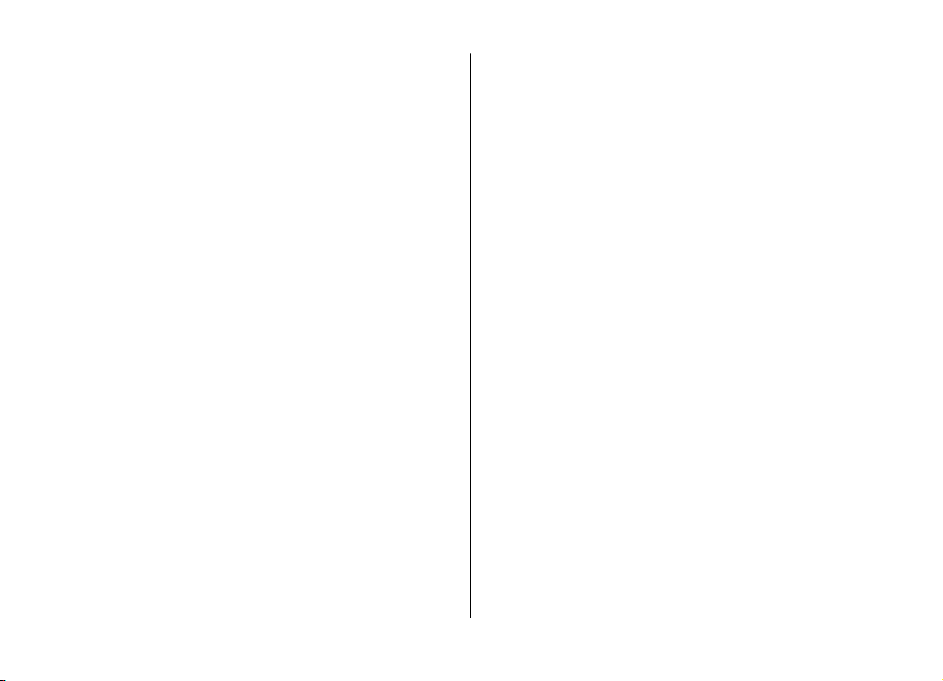
Tradycyjna metoda wprowadzania tekstu...........................34
Słownikowa metoda wprowadzania tekstu.........................34
Zmiana języka wprowadzania tekstu....................................35
Kopiowanie i usuwanie tekstu...............................................35
8. Wiadomości....................................................35
Pisanie i wysyłanie wiadomości............................................36
E-mail........................................................................................38
9. Kontakty.........................................................41
Informacje o Kontaktach........................................................41
Praca z kontaktami..................................................................41
Tworzenie grup kontaktów....................................................41
Przypisywanie dźwięków dzwonka do kontaktów.............42
10. Galeria..........................................................42
Galeria — informacje..............................................................42
11. Foto-Wideo...................................................43
Robienie zdjęć..........................................................................42
Nagrania wideo.......................................................................43
12. Internet........................................................44
Przeglądarka internetowa......................................................44
Połączenie komputera z internetem.....................................46
Udostępnianie online..............................................................46
Centrum Wideo Nokia.............................................................47
Szukanie...................................................................................48
Spis treści
Kilka słów o Sklepie Ovi..........................................................49
O Kontaktach Ovi.....................................................................49
Pliki Ovi — informacje.............................................................50
14. Personalizacja..............................................50
Tematy......................................................................................50
Profile .......................................................................................50
15. Zarządzanie czasem.....................................51
Kalendarz..................................................................................51
Budzik.......................................................................................52
Ustawienia zegara...................................................................52
16. Aplikacje biurowe........................................53
Przeglądarka PDF ....................................................................53
Słownik.....................................................................................53
Informacje o Quickoffice.........................................................53
Konwerter.................................................................................53
Kalkulator.................................................................................54
Aktywne notatki......................................................................54
Notatki......................................................................................55
Menedżer archiwum ZIP .........................................................56
17. Ustawienia...................................................56
Ustawienia aplikacji................................................................56
Zabezpieczenia urządzenia i karty SIM..................................56
Wspólne ustawienia akcesoriów...........................................57
Przywracanie ustawień fabrycznych.....................................57
13. Usługi Ovi.....................................................48
Zapraszamy do Ovi..................................................................49
18. Zarządzanie danymi.....................................57
Instalowanie i usuwanie aplikacji.........................................57
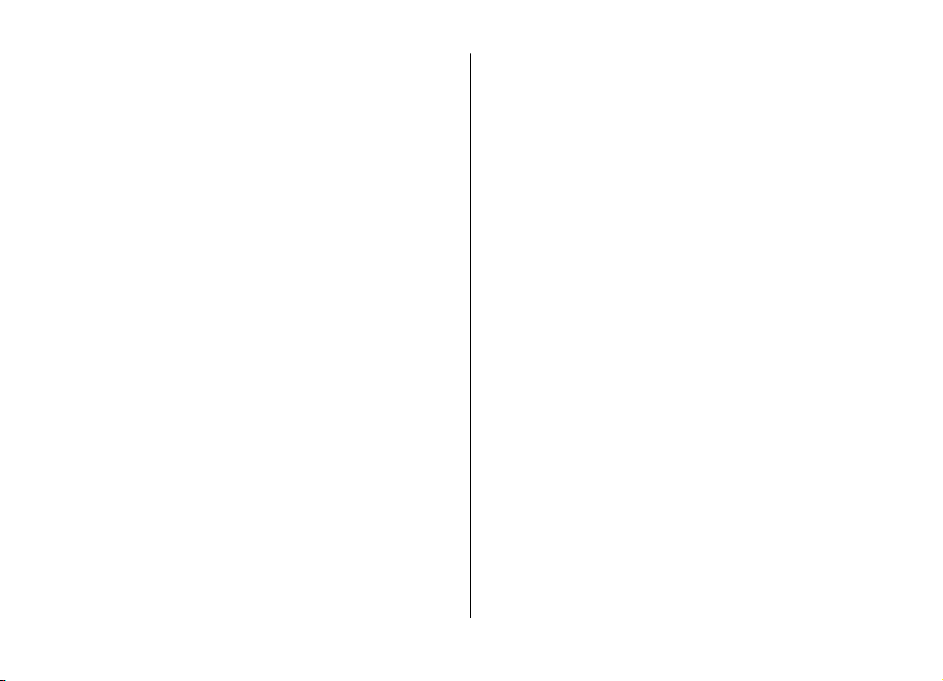
Spis treści
Menedżer plików.....................................................................59
Menedżer urządzeń.................................................................59
Aktualizacja oprogramowania urządzenia...........................61
19. Łączność.......................................................61
Przesyłanie materiałów z innego urządzenia......................61
Połączenia z komputerem......................................................62
Bluetooth..................................................................................62
Kabel do transmisji danych....................................................65
Synchronizacja.........................................................................66
20. Wskazówki związane z ochroną
środowiska.........................................................66
Oszczędzanie energii...............................................................66
Recykling..................................................................................66
Oszczędzanie papieru.............................................................67
Więcej informacji.....................................................................67
Akcesoria............................................................68
Bateria................................................................68
Wzmianka o bateriach i ładowarkach...................................68
Sprawdzanie oryginalności baterii firmy Nokia...................69
Jak dbać o swoje urządzenie.............................70
Recykling..................................................................................71
Dodatkowe informacje o bezpieczeństwie.......71
Małe dzieci................................................................................71
Środowisko pracy....................................................................71
Aparatura medyczna...............................................................71
Pojazdy mechaniczne..............................................................72
Warunki fizykochemiczne grożące eksplozją.......................73
Telefony alarmowe..................................................................73
Informacje o certyfikatach (SAR)............................................74
Indeks................................................................75
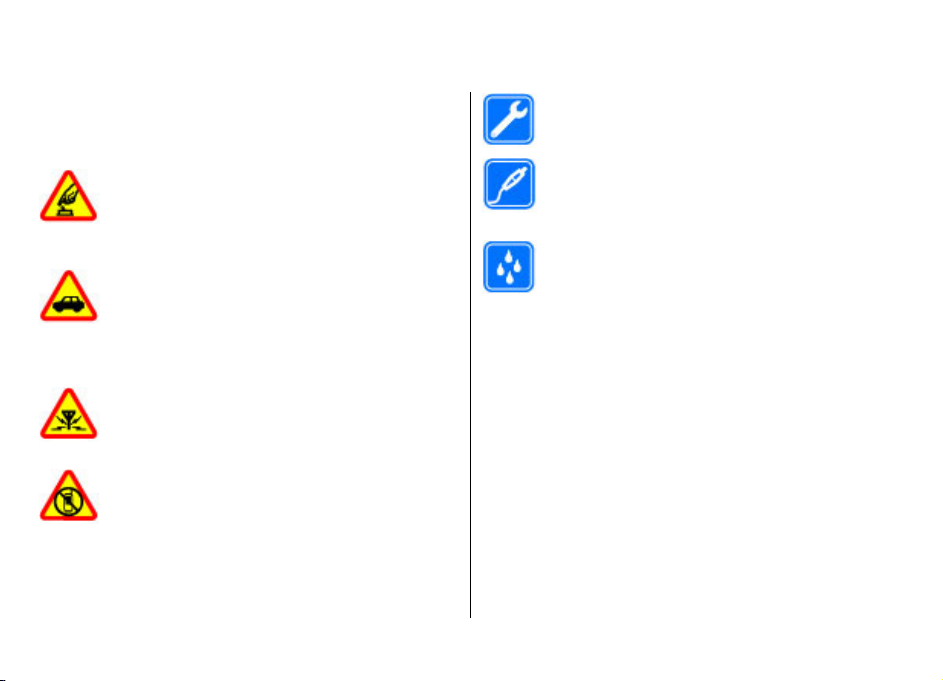
Bezpieczeństwo
Zapoznaj się uważnie z podanymi tu w skrócie wskazówkami.
Nieprzestrzeganie tych wskazówek może być niebezpieczne
lub niezgodne z prawem. Więcej informacji znajdziesz na
dalszych stronach tej instrukcji.
NIE RYZYKUJ
Nie włączaj urządzenia w miejscach, w których
zabrania się korzystać z telefonów komórkowych,
ani wtedy, gdy może to spowodować zakłócenia
lub inne zagrożenia.
NAJWAŻNIEJSZE JEST BEZPIECZEŃSTWO W RUCHU
DROGOWYM
Stosuj się do wszystkich lokalnie obowiązujących
przepisów. Prowadząc samochód, nie zajmuj rąk
niczym innym. W trakcie jazdy miej przede
wszystkim na uwadze bezpieczeństwo na drodze.
ZAKŁÓCENIA
Wszystkie urządzenia bezprzewodowe mogą być
podatne na zakłócenia, które z kolei mogą
wpływać na jakość połączeń.
OBSZARY O OGRANICZONYM DOSTĘPIE
Przestrzegaj wszystkich ograniczeń. Wyłącz
urządzenie w samolocie, przy aparaturze
medycznej, na stacjach benzynowych, w składach
chemikaliów i w rejonach odpalania ładunków
wybuchowych.
© 2009 Nokia. Wszelkie prawa zastrzeżone. 7
Kilka słów o urządzeniu
Opisane w tej instrukcji urządzenie bezprzewodowe zostało
zatwierdzone do użytku w sieci (E)GSM 850, 900, 1800 i 1900
oraz sieci UMTS 900, 2100 HSDPA i HSUPA. Aby uzyskać więcej
informacji o sieciach komórkowych, skontaktuj się ze swoim
usługodawcą.
Korzystając z tego urządzenia, stosuj się do wszystkich
przepisów prawa, przestrzegaj lokalnych obyczajów, szanuj
prywatność i uzasadnione prawa innych osób, w tym prawa
autorskie. Ze względu na ochronę praw autorskich
kopiowanie, modyfikacja lub przesyłanie niektórych zdjęć,
utworów muzycznych (w tym dźwięków dzwonka) i innych
materiałów może być niemożliwe.
Urządzenie to można łączyć z innymi urządzeniami na kilka
sposobów. Podobnie jak w przypadku komputerów,
PROFESJONALNY SERWIS
Instalować i naprawiać ten produkt może
wyłącznie wykwalifikowany personel.
BATERIE I AKCESORIA
Używaj jedynie zatwierdzonych do użytku baterii
i akcesoriów. Nie podłączaj niekompatybilnych
produktów.
WODOODPORNOŚĆ
To urządzenie nie jest wodoodporne. Chroń je
przed wilgocią.
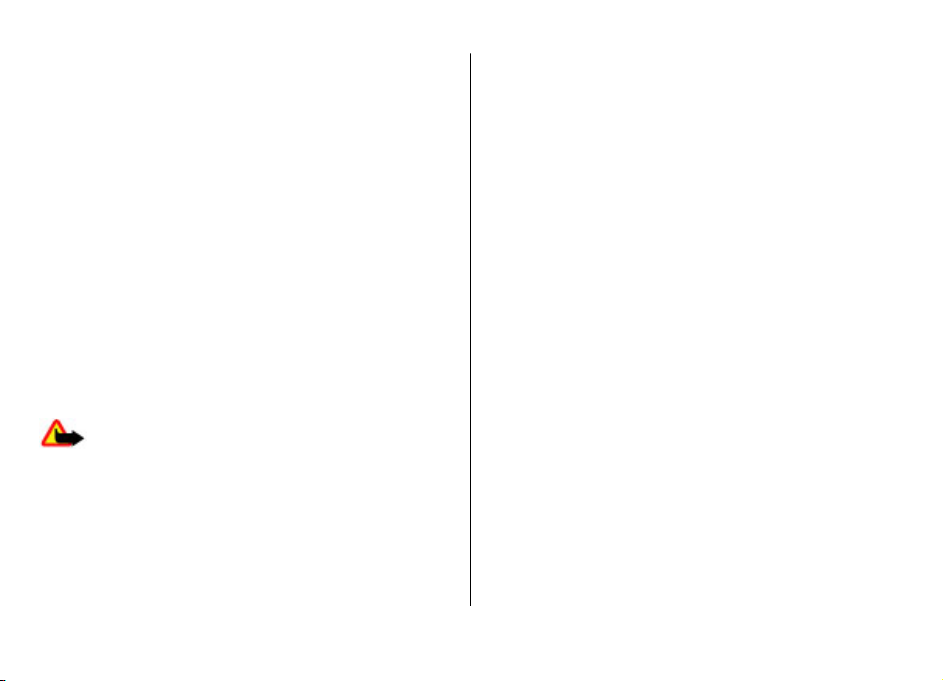
Bezpieczeństwo
urządzenie to może być narażone na działanie wirusów i
innych szkodliwych materiałów. Należy postępować
ostrożnie z wiadomościami, nawiązując połączenia,
korzystając z internetu i pobierając materiały. Należy
korzystać tylko z zaufanych usług oraz instalować tylko
oprogramowanie pochodzące z zaufanych źródeł, i tylko
takie, które ma odpowiednie zabezpieczenia przed
szkodliwym oprogramowaniem. Do takich należą na
przykład aplikacje, które przeszły test Symbian Signed lub
Java Verified™. Rozważ zainstalowanie w swoim urządzeniu
i jakimkolwiek podłączonym do niego komputerze programu
antywirusowego lub innego programu zabezpieczającego.
W urządzeniu może być zapisanych kilka zakładek i łączy do
witryn internetowych osób trzecich. Do takich witryn możesz
uzyskać dostęp również ze swojego urządzenia. Pamiętaj
jednak, ż
Nokia i że firma Nokia nie wspiera tych witryn, nie promuje
ich i nie odpowiada za nie. Jeśli zdecydujesz się z nich
korzystać, stosuj wszystkie środki ostrożności w odniesieniu
do bezpieczeństwa i materiałów w tych witrynach.
budzikiem działają dopiero po jego włączeniu. Nie włączaj
tego urządzenia, jeśli może to spowodować zakłócenia lub
inne zagrożenia.
Rób kopie zapasowe wszystkich zapisywanych w urządzeniu
ważnych informacji lub prowadź ich pisemny zapis.
Zanim podłączysz dodatkowe urządzenie, zapoznaj się z
instrukcją jego obsługi i przepisami bezpieczeństwa. Nie
podłączaj niekompatybilnych produktów.
e witryny osób trzecich nie są powiązane z firmą
Ostrzeżenie: Wszystkie funkcje tego urządzenia poza
Zdjęcia w tej instrukcji obsługi mogą się różnić od
pokazywanych na wyświetlaczu urządzenia.
Więcej ważnych informacji o swoim urządzeniu znajdziesz w
instrukcji obsługi.
Usługi sieciowe
Aby używać tego urządzenia, trzeba mieć dostęp do usług
świadczonych przez dostawców usług bezprzewodowych.
Niektóre funkcje nie są dostępne we wszystkich sieciach;
korzystanie z innych funkcji może wymagać dokonania
szczególnych uzgodnień z usługodawcą. Usługi sieciowe
wiążą się z przesyłaniem danych. Zapytaj usługodawcę o
szczegółowe informacje o opłatach w sieci macierzystej i w
sieciach związanych z roamingiem. Usługodawca wyjaśni,
jakie opłaty będą miały zastosowanie. W niektórych sieciach
mogą obowiązywać ograniczenia wpływające na sposób
korzystania z niektórych funkcji tego urządzenia,
wymagających dostępu do sieci. Wymagana może być na
przykład obsługa specyficznych technologii, takich jak
protokoły WAP 2.0 (HTTP i SSL), które bazują
TCP/IP i zależnych od języka znakach.
Usługodawca mógł zażądać, aby pewne funkcje były
zablokowane lub nie były uruchomione. Takie funkcje nie
będą wówczas dostępne w menu urządzenia. Twoje
urządzenie może mieć indywidualne elementy, takie jak
nazwy menu, porządek menu i ikony.
na protokołach
© 2009 Nokia. Wszelkie prawa zastrzeżone.8
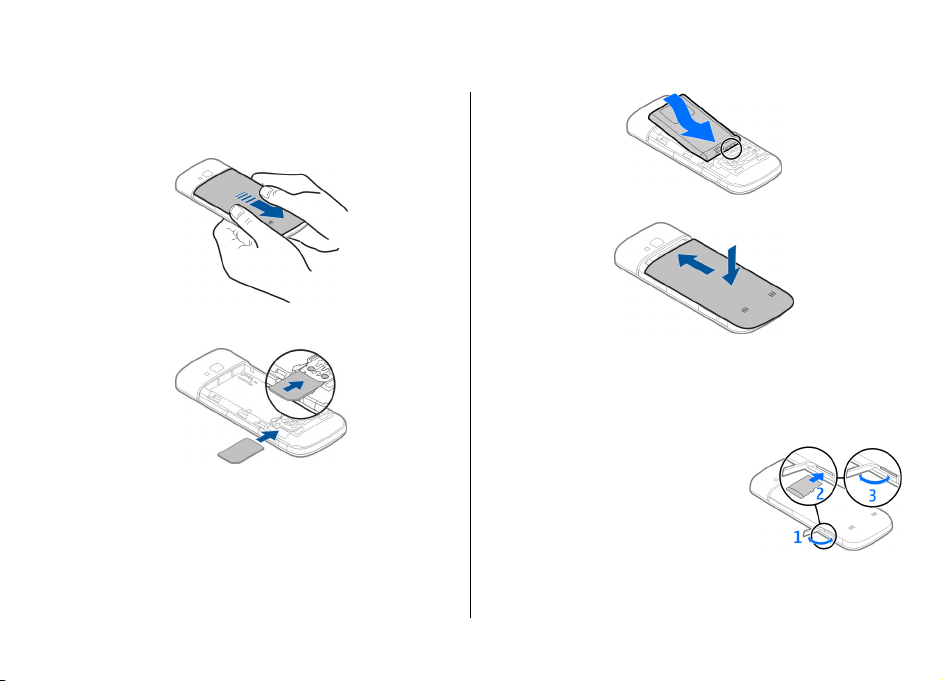
1. Szybki start
Wkładanie karty SIM i baterii
1. Aby zdjąć tylną obudowę urządzenia, naciśnij tylną
obudowę palcami, odsuń pokrywę i podnieś ją.
4. Załóż tylną obudowę.
2. Wsuń kartę SIM do jej uchwytu. Przed włożeniem karty
SIM należy wyjąć baterię.
Wkładanie karty pamięci
Karta pamięci może być dostarczona razem z urządzeniem i
już się w nim znajdować.
1. Otwórz pokrywę gniazda karty pamięci (1).
2. Włóż kartę do gniazda stykami do
Styki karty muszą być skierowane w dół, a jej ścięty róg
w stronę przeciwną do gniazda.
3. Włóż baterię.
© 2009 Nokia. Wszelkie prawa zastrzeżone. 9
dołu (2).
3. Delikatnie pchnij kartę, aby ją
zablokować. Zamknij pokrywę
gniazda (3).
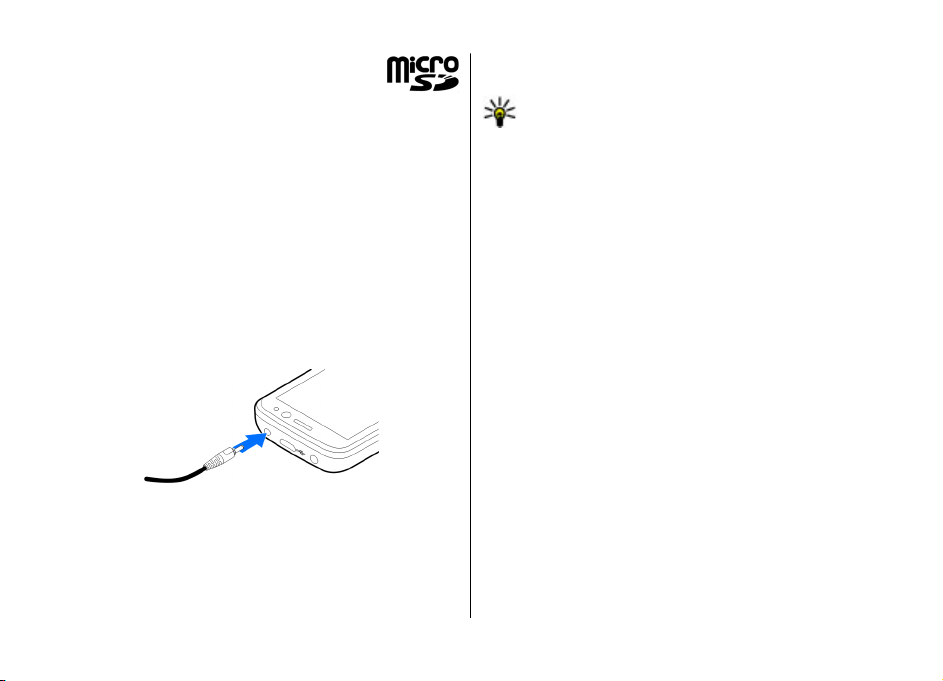
Szybki start
Używaj wyłącznie kompatybilnych
kart microSD zatwierdzonych przez firmę Nokia
do użytku z tym urządzeniem. Urządzenia firmy
Nokia są zgodne z zatwierdzonymi standardami
branżowymi w zakresie kart pamięci, jednak karty niektórych
producentów mogą nie być całkowicie kompatybilne z
urządzeniem. Użycie niekompatybilnej karty może
spowodować uszkodzenie samej karty i zawartych na niej
danych oraz urządzenia.
Ładowanie baterii
Bateria została częściowo naładowana fabrycznie. Jeżeli
urządzenie wskazuje niski poziom naładowania, wykonaj
następujące czynności:
1. Podłącz ładowarkę do gniazdka sieci elektrycznej.
2. Podłącz ładowarkę do urządzenia.
3. Po zakończeniu ładowania baterii odłącz ładowarkę od
urządzenia, a następnie od gniazdka sieci elektrycznej.
Baterii nie trzeba ładować przez określony czas, a podczas
ładowania można używać urządzenia. Jeśli bateria była
całkowicie rozładowana, może upłynąć kilka minut, zanim na
wyświetlaczu pojawi się wskaźnik ładowania lub zanim
będzie można nawiązać jakiekolwiek połączenie.
Wskazówka: Jeśli masz starą, ale kompatybilną
ładowarkę firmy Nokia, możesz jej używać do
ładowania baterii urządzenia, podłączając do takiej
ładowarki adapter CA-44. Adapter ten jest dostępny
jako oddzielne akcesorium.
Ładowanie przez złącze USB
Z ładowania przez złącze USB można skorzystać, gdy nie ma
dostępnego gniazdka sieci elektrycznej. Ładowanie
urządzenia przy użyciu kabla USB do transmisji danych trwa
dłużej. Wydajność ładowania przy użyciu kabla USB jest
znacząco różna. Czasem rozpoczęcie ładowania i
naładowanie urządzenia na tyle, aby można było z niego
korzystać, trwa bardzo długo.
Podczas ładowania przy użyciu kabla USB do transmisji
danych można także przesyłać dane.
1. Połącz swoje urządzenie ze zgodnym urządzeniem USB
przy użyciu kompatybilnego kabla USB do transmisji
danych.
W zależności od typu urządzenia używanego do
ładowania rozpoczęcie tego procesu może chwilę
potrwać.
2. Jeśli urz
ądzenie jest włączone, możesz na wyświetlaczu
wybrać opcje trybu USB.
© 2009 Nokia. Wszelkie prawa zastrzeżone.10
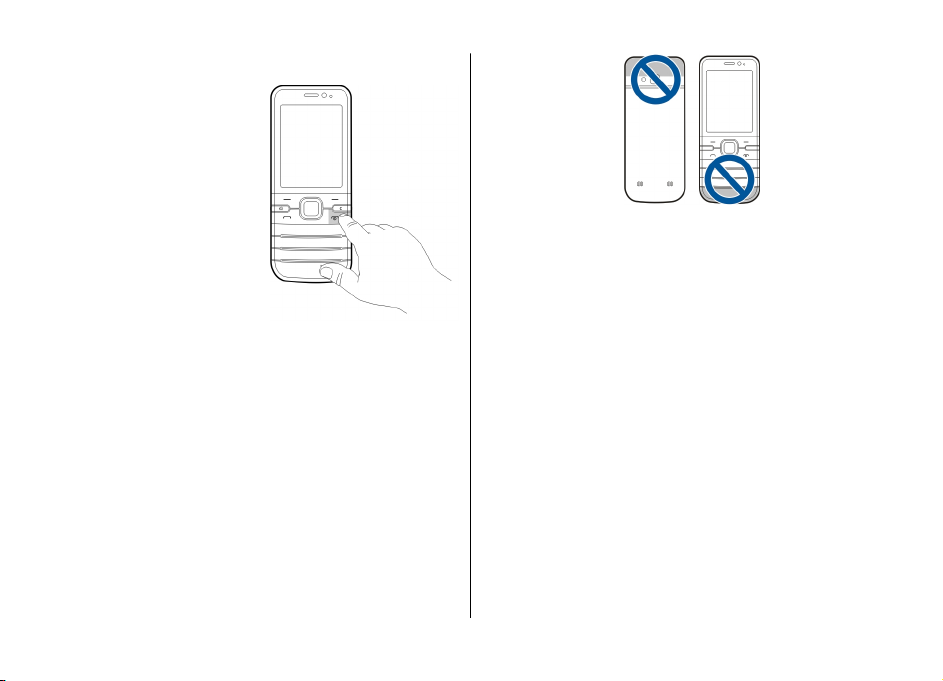
Włączanie i wyłączanie urządzenia
Naciśnij i przytrzymaj klawisz
wyłącznika, aby włączyć i
wyłączyć urządzenie. Krótko
naciśnij klawisz wyłącznika, aby
zakończyć połączenie lub
zamknąć aplikację.
Jeżeli pojawi się żądanie
podania kodu PIN, wprowadź
ten kod i wybierz OK.
Jeżeli pojawi się żądanie
podania kodu blokady,
wprowadź ten kod i wybierz
OK. Fabrycznie ustawionym
kodem blokady jest ciąg cyfr
12345.
Aby ustawić w łaściwą strefę czasową, godzinę i datę, wybierz
kraj, w którym się znajdujesz, i wprowadź lokalną godzinę
oraz datę.
Lokalizacja anten
Urządzenie to może mieć anteny wewnętrzne i zewnętrzne.
Tak jak w przypadku każdego innego urządzenia nadawczoodbiorczego, nie dotykaj bez potrzeby anteny, gdy ta wysyła
lub odbiera sygnały. Kontakt z taką anteną niekorzystnie
wpływa na jakość komunikacji radiowej i może zwiększyć
ilość pobieranej przez urządzenie energii, a w konsekwencji
skrócić żywotność baterii.
Szybki start
Ustawienia konfiguracji
Aby móc korzystać z wiadomości MMS i e-mail, synchronizacji,
transmisji strumieniowej czy przeglądarki stron
internetowych, musisz wcześniej wprowadzić do urządzenia
odpowiednie ustawienia konfiguracyjne. Urządzenie może
automatycznie skonfigurować ustawienia przeglądarki,
wiadomości MMS, punktu dostępu i transmisji strumieniowej
na podstawie używanej karty SIM. W przeciwnym razie w celu
konfiguracji ustawień możesz skorzystać z aplikacji Kreator
ustawień. Ustawienia można także otrzymać w wiadomości
konfiguracyjnej, którą można zapisać w urządzeniu. Więcej
informacji na temat dostępności tej usługi można uzyskać od
usługodawcy lub najbliższego autoryzowanego sprzedawcy
produktów firmy Nokia.
Jeśli po otrzymaniu wiadomości konfiguracyjnej ustawienia
nie zostaną automatycznie zapisane i uaktywnione,
wyświetlany jest komunikat 1 nowa wiadomość. Aby
zapisać ustawienia, wybierz Pokaż > Opcje
być wymagane wprowadzenie kodu PIN podanego przez
usługodawcę.
> Zapisz. Może
© 2009 Nokia. Wszelkie prawa zastrzeżone. 11
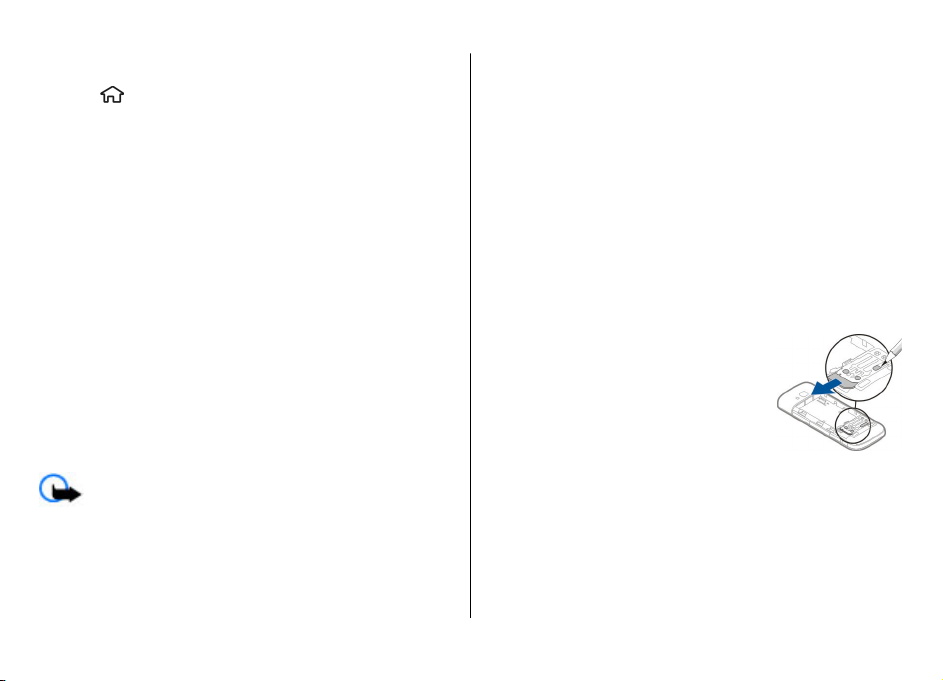
Szybki start
Kreator ustawień
Wybierz > Ustawienia > Kreator ust..
Użyj Kreatora ustawień do określenia ustawień poczty e-mail
i połączeń. Dostępność różnych elementów w Kreatorze
ustawień zależy od funkcji urządzenia, karty SIM, operatora
oraz danych w bazie danych Kreatora ustawień.
Aby uruchomić Kreatora ustawień, wybierz Rozpocznij.
Aby efekty korzystania z kreatora były jak najlepsze, karta SIM
powinna być włożona do urządzenia. Jeśli karta SIM nie jest
włożona, postępuj zgodnie z instrukcjami wyświetlanymi na
ekranie.
Wybierz spośród następujących opcji:
● Operator — Skonfiguruj ustawienia dotyczące operatora,
takie jak MMS, internet, WAP i transmisje strumieniowe.
● Konfigur. e-mail — Utwórz nową skrzynkę pocztową.
● Telewideo — Skonfiguruj ustawienia udostępniania
wideo.
Ustawienia dostępne do edycji mogą się
różnić.
Wyjmowanie karty pamięci
Ważne: Nigdy nie wyjmuj karty pamięci w trakcie
wykonywania operacji na tej karcie. Wyjęcie karty w takim
momencie może spowodować uszkodzenie samej karty
pamięci, jak również urządzenia. Uszkodzeniu mogą też ulec
zapisane na karcie dane.
1. Naciśnij krótko klawisz wyłącznika i wybierz Usuń kartę
pamięci > Tak.
2. Otwórz pokrywę gniazda karty pamięci.
3. Dociśnij delikatnie kartę pamięci, aby ją zwolnić.
4. Wyciągnij kartę i wybierz OK.
5. Zamknij pokrywę gniazda.
Wyjmowanie karty SIM
1. Zdejmij tylną pokrywę urządzenia.
2. Wyjmij baterię. Wyjęcie baterii powoduje zwolnienie
blokady uchwytu karty SIM.
3. Wypchnij ostrożnie kartę SIM z uchwytu karty SIM
długopisem lub innym odpowiednim przedmiotem.
Wyjmowanie baterii
1. Zdejmij tylną pokrywę urządzenia.
2. Trzymając urządzenie baterią do dołu, stuknij nim
delikatnie o dłoń, aby bateria na nią wypadła.
© 2009 Nokia. Wszelkie prawa zastrzeżone.12
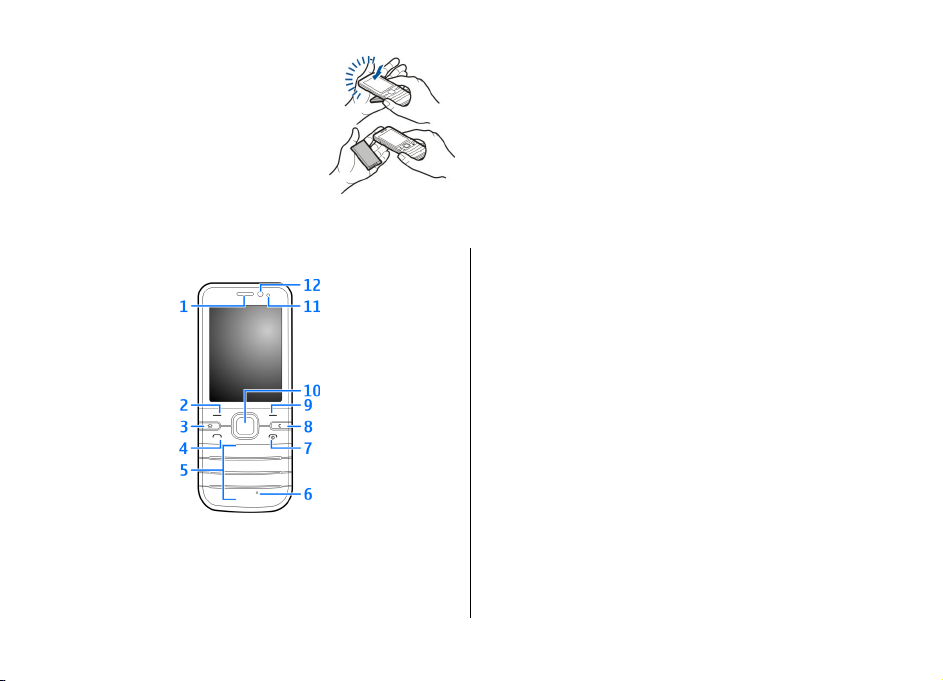
2. Twoje urządzenie
Klawisze i części
1 — Głośnik
2 — Lewy klawisz wyboru
3 — Klawisz powrotu
4 — Klawisz połączenia
Twoje urządzenie
5 — Klawisze numeryczne
6 — Mikrofon
7 — Klawisz zakończenia i włączania/wyłączania
8 — Klawisz usuwania C
9 — Prawy klawisz wyboru
10 — Klawisz Navi™, w dalszej części instrukcji nazywany
klawiszem przewijania
11 — Czujnik światła
12 — Obiektyw kamery pomocniczej
© 2009 Nokia. Wszelkie prawa zastrzeżone. 13
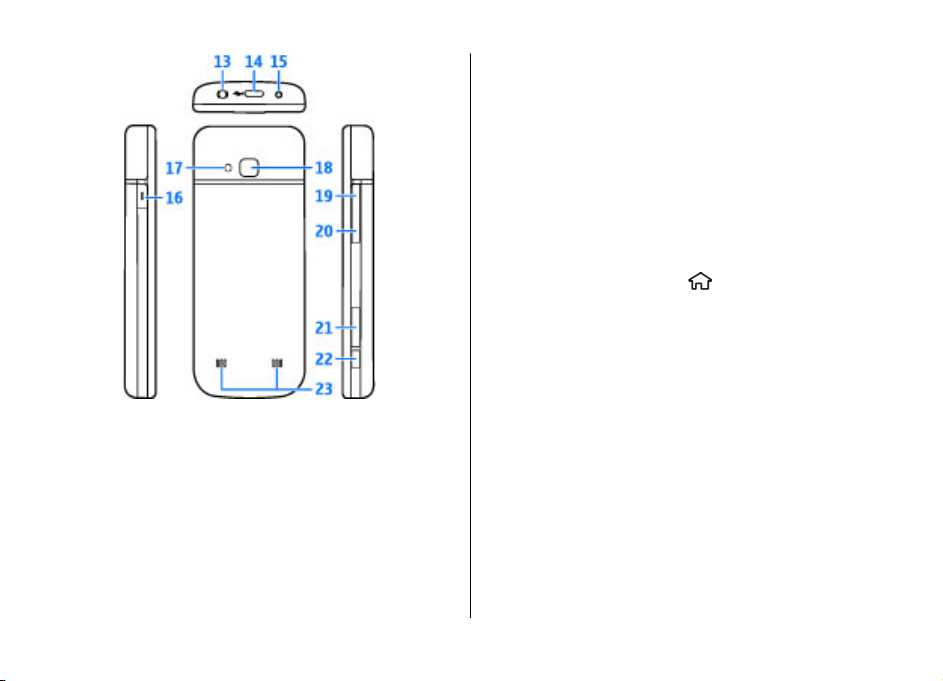
Twoje urządzenie
13 — Złącze Nokia AV (2,5 mm)
14 — Złącze microUSB
15 — Złącze ładowarki
16 — Klawisz własny
17 — Lampa błyskowa
18 — Obiektyw kamery głównej
19 — Klawisz zwiększania głośności
20 — Klawisz zmniejszania głośności
21 — Gniazdo karty pamięci
22 — Klawisz fotografowania
23 — Głośnik
Żaden element obudowy urządzenia nie zawiera niklu.
Klawisz własny
Użytkownik może zmienić funkcję aktywowaną po
naciśnięciu Klawisza własnego. Przykładowo można
skonfigurować klawisz, aby służył do otwierania aplikacji lub
strony internetowej.
Aby zmienić funkcję, wybierz
Ustawienia i Ogólne > Klawisz własny > Zmień.
> Ustawienia >
Ekran główny
Po włączeniu i zarejestrowaniu w sieci urządzenie wyświetla
ekran główny i jest gotowe do użycia.
Aby wyświetlić listę ostatnio wybieranych numerów, naciśnij
klawisz połączenia.
Aby użyć poleceń głosowych lub wybierania głosowego,
naciśnij i przytrzymaj prawy klawisz wyboru.
Aby zmienić profil, naciśnij krótko klawisz wyłącznika i
wybierz profil.
Aby nawiązać połączenie z internetem, naciśnij i przytrzymaj
0.
Aby włączyć lub wyłączyć łączność Bluetooth, naciśnij i
przytrzymaj *.
© 2009 Nokia. Wszelkie prawa zastrzeżone.14
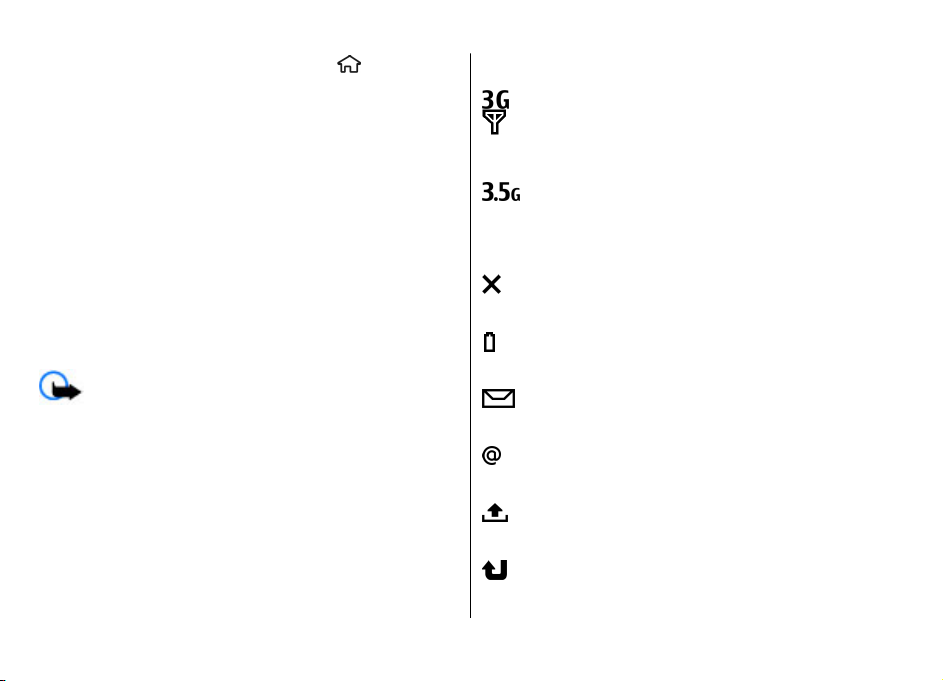
Aby zmodyfikować ekran główny, wybierz >
Ustawienia > Ustawienia, a następnie Ogólne >
Personalizacja > Tryb gotowości i jedną z dostępnych
opcji.
Profil Offline
Aby szybko włączyć profil Offline, naciśnij krótko klawisz
wyłącznika, a następnie wybierz Offline.
Aby przełączyć urządzenie na inny profil, naciśnij krótko
klawisz wyłącznika i wybierz inny profil.
Gdy profil Offline jest aktywny, wszystkie połączenia, które
korzystają z częstotliwości radiowych, są rozłączane. Można
jednak korzystać z urządzenia bez karty SIM i słuchać radia
lub muzyki. Należy pamiętać o wyłączaniu urządzenia w
miejscach, gdzie korzystanie z telefonów komórkowych jest
zabronione.
Twoje urządzenie
Wskaźniki na wyświetlaczu
Urządzenie jest używane w sieci UMTS lub GSM
(usługa sieciowa). Paski obok ikony wskazują moc
sygnału sieci w danym miejscu. Im dłuższy pasek,
tym mocniejszy sygnał.
Technologia szybkiego, pakietowego pobierania
danych (HSDPA)/technologia szybkiego,
pakietowego wysyłania danych (HSUPA) (usługa
sieciowa) w sieci UMTS jest włączona.
Urządzenie pracuje w trybie offline i nie ma
połączenia z siecią komórkową.
Poziom naładowania baterii. Dłuższy pasek oznacza
wyższy poziom naładowania baterii.
Ważne: W profilu Offline nie można nawiązywać ani
odbierać żadnych połączeń, ani też używać funkcji
wymagających kontaktu z siecią komórkową. Niewykluczona
będzie tylko możliwość nawiązania połączenia z
zaprogramowanym w urządzeniu numerem alarmowym.
Aby nawiązywać połączenia, najpierw uaktywnij funkcję
telefonu przez zmianę profilu. Jeśli urządzenie zostało
zablokowane, wprowadź kod blokady.
© 2009 Nokia. Wszelkie prawa zastrzeżone. 15
Masz nieprzeczytane wiadomości w folderze
Skrzynka odbiorcza w Wiadomościach.
Masz nowe wiadomości e-mail w zdalnej skrzynce
pocztowej.
W folderze Skrzynka nadawcza w menu Wiadomości
znajdują się wiadomości oczekujące na wysłanie.
Masz nieodebrane połączenia.

Twoje urządzenie
Klawisze urządzenia są zablokowane.
Alarm jest aktywny.
Wybrany został profil Cisza. Urządzenie nie
sygnalizuje dźwiękiem przychodzących połączeń ani
odebranych wiadomości.
Została uaktywniona łączność Bluetooth.
Zostało ustanowione połączenie Bluetooth.
Migający wskaźnik oznacza próbę nawiązania
połączenia z innym urządzeniem.
Jest aktywne połączenie pakietowe GPRS (usługa
sieciowa). Wskaźnik
połączenia, a wskaźnik
Jest aktywne połączenie pakietowe EGPRS (usługa
sieciowa). Wskaźnik
połączenia, a wskaźnik
Jest aktywne połączenie pakietowe UMTS (usługa
sieciowa). Wskaźnik
połączenia, a wskaźnik
Połączenia HSDPA/HSUPA są obsługiwane i dostępne
(usługa sieciowa). Wygląd ikony może być
informuje o aktywności
o jego zawieszeniu.
informuje o aktywności
o jego zawieszeniu.
informuje o aktywności
o jego zawieszeniu.
zróżnicowany w zależności od regionu. informuje
o aktywności połączenia, a wskaźnik
zawieszeniu.
Urządzenie jest podłączone do komputera kablem
USB do transmisji danych.
W użyciu jest druga linia telefoniczna (usługa
sieciowa).
Wszystkie połączenia są przekazywane na inny
numer. Jeśli używane są dwie linie telefoniczne,
numer wskazuje aktywną linię.
Do urządzenia podłączone są słuchawki lub pętla
indukcyjna.
Do urządzenia jest podłączony samochodowy
zestaw głośnomówiący.
Urządzenie jest w trakcie synchronizacji.
Wyświetlane mogą być również inne wskaźniki.
Wygaszacz ekranu
Wybierz > Ustawienia > Ustawienia.
o jego
© 2009 Nokia. Wszelkie prawa zastrzeżone.16
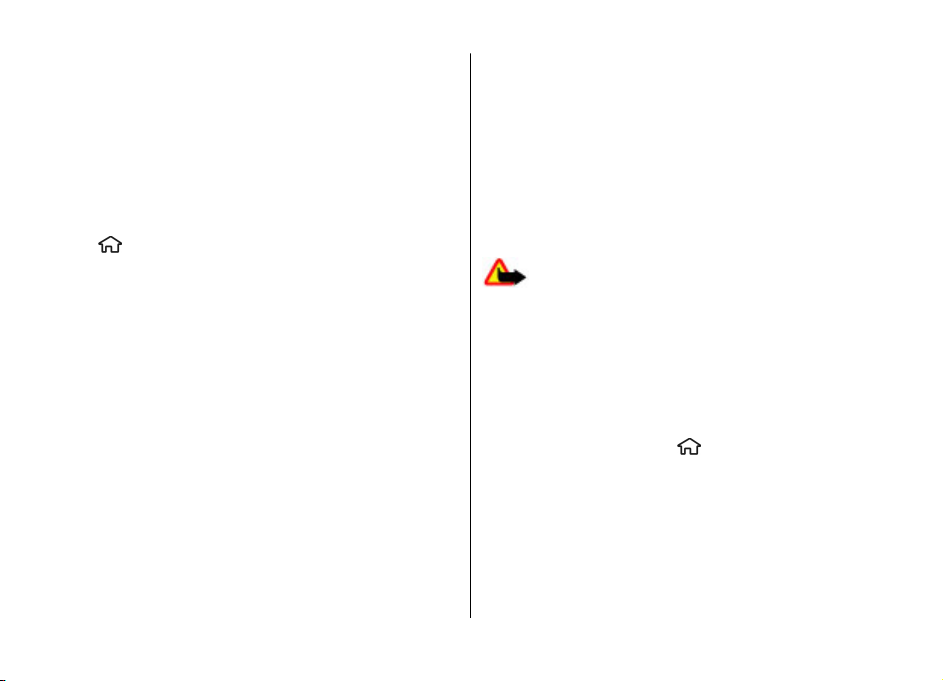
Aby zdefiniować ustawienia wygaszacza ekranu ustawienia,
wybierz Ogólne > Personalizacja > Wyświetlacz i jedną
z następujących opcji:
● Opóźn. wygaszacza — Ustaw czas nieaktywności
urządzenia przed włączeniem wygaszacza ekranu.
● Czas podświetlenia — Ustaw czas nieaktywności
urządzenia przed wygaszeniem ekranu.
Menu
Naciśnij .
Z poziomu menu można uzyskać dostęp do poszczególnych
funkcji urządzenia.
Aby otworzyć aplikację lub folder, wybierz dany element.
Jeżeli zmienisz kolejność funkcji w menu, wówczas układ
menu może różnić się od układu domyślnego, który jest
opisany w niniejszej instrukcji.
Aby zaznaczyć jakiś element w aplikacji lub usunąć jego
zaznaczenie, naciśnij #.
Aby zaznaczyć kilka kolejnych elementów lub usunąć ich
zaznaczenie, naciśnij i przytrzymaj #, a następnie przewiń w
górę lub w dół.
Aby zmienić widok menu, wybierz Opcje > Zmień widok
Menu.
Aby zamknąć aplikację lub folder, wybierz Opcje > Wyjdź.
Aby wyświetlić i przełączać otwarte aplikacje, naciśnij i
przytrzymaj klawisz powrotu, a nastę
pnie wybierz aplikację.
Twoje urządzenie
Aplikacje działające w tle podczas korzystania z innych
funkcji zwiększają zapotrzebowanie na energię baterii i
skracają jej żywotność.
Regulacja głośności
Aby ustawić głośność słuchawki bądź głośnika w trakcie
połączenia lub odtwarzania pliku dźwiękowego, użyj
klawiszy głośności.
Aby włączyć lub wyłączyć głośnik w trakcie połączenia,
wybierz Głośnik lub Mikrotelef..
Ostrzeżenie: Muzyki słuchaj na umiarkowanym
poziomie głośności. Dłuższe słuchanie bardzo głośnej muzyki
może spowodować uszkodzenie słuchu.
Blokada klawiatury
Aby zablokować klawiaturę na ekranie głównym, naciśnij
lewy klawisz wyboru i * w ciągu 1,5 sekundy.
Aby ustawić automatyczne blokowanie klawiatury po
określonym czasie, wybierz
Ustawienia i Ogólne > Zabezpieczen. > Telefon i karta
SIM > Czas do autobl. klawiat. > Określa użytkownik
oraz żądany czas.
Aby odblokować klawiaturę, wybierz Odblokuj i naciśnij *.
Nawet gdy urządzenie jest zablokowane lub zablokowana
jest jego klawiatura, niewykluczona jest możliwość
nawiązania połączenia z oficjalnym, zaprogramowanym w
urządzeniu numerem alarmowym.
> Ustawienia >
© 2009 Nokia. Wszelkie prawa zastrzeżone. 17
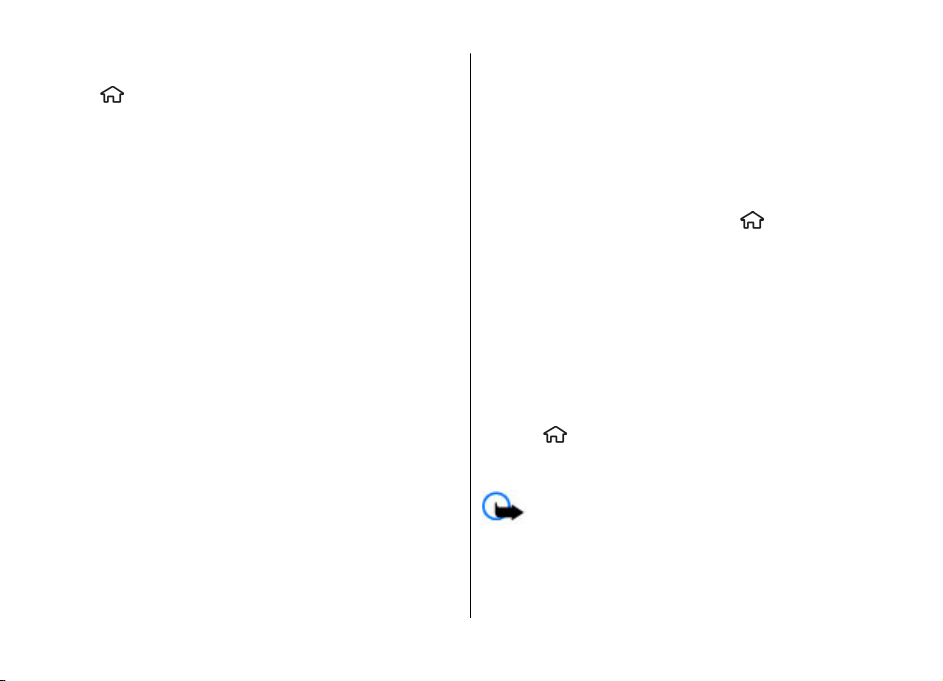
Twoje urządzenie
Kody dostępu
Wybierz > Ustawienia > Ustawienia.
Aby określić, jak urządzenie ma korzystać z kodów dostępu i
ustawień zabezpieczeń, wybierz Ogólne >
Zabezpieczen. > Telefon i karta SIM oraz jedną z
następujących opcji:
● Kod PIN (UPIN), udostępniany z kartą SIM (USIM), pomaga
chronić kartę przed użyciem przez osoby nieupoważnione.
● Kod PIN2 (UPIN2), udostępniany z niektórymi kartami SIM
(USIM), jest wymagany w celu uzyskania dostępu do
niektórych usług.
● Kody PUK (UPUK) i PUK2 (UPUK2) mogą być udostępniane
z kartą SIM (USIM). Jeśli wprowadzisz kod PIN
nieprawidłowo trzy razy z rzędu, wyświetli się żądanie
kodu PUK. Jeżeli kody nie zostały udostępnione,
skontaktuj się z usługodawcą.
● Kod zabezpieczający pomaga chroni
użyciem przez osoby nieupoważnione. Kod ten możesz
utworzyć lub zmienić oraz ustawić telefon tak, aby po
włączeniu żądał podania kodu. Nie ujawniaj nikomu tego
kodu i trzymaj go w bezpiecznym miejscu (innym niż
urządzenie). Jeżeli zapomnisz kodu zablokowanego
telefonu, trzeba będzie oddać telefon do serwisu. Za
odblokowanie może zostać naliczona dodatkowa opłata.
Może ono również spowodować usunięcie wszystkich
danych zapisanych w urządzeniu. Aby uzyskać więcej
informacji, skontaktuj się z punktem Nokia Care lub
sprzedawcą urządzenia.
ć urządzenie przed
● Hasło zakazu połączeń jest wymagane, jeżeli korzystasz z
usługi zakazu połączeń w celu ograniczenia połączeń
przychodzących i wychodzących (usługa sieciowa).
Zdalne blokowanie
Urządzenie możesz zablokować za pośrednictwem innego
urządzenia, wysyłając z niego wiadomość SMS. Aby
umożliwić zdalne blokowanie urządzenia i wprowadzić treść
blokującej wiadomości SMS, wybierz
Ustawienia > Ogólne > Zabezpieczen., a następnie
Telefon i karta SIM > Zdalne blokow. telefonu. Po
wpisaniu wiadomości wybierz OK. Wiadomość może mieć
maksymalnie 20 znaków.
Aby zablokować urządzenie, wyślij wiadomość blokującą
jako SMS na swój numer telefonu. Aby odblokować
urządzenie później, wybierz Odblokuj i wprowadź kod
blokady.
> Ustawienia >
Instalacje
Wybierz > Aplikacje > Instalacje.
W tym folderze możesz znaleźć dodatkowe aplikacje. Można
także pobierać do niego inne aplikacje.
Ważne: Instaluj i używaj jedynie aplikacji oraz innych
programów otrzymanych z zaufanych źródeł. Mogą to być na
przykład aplikacje zatwierdzone przez firmę Symbian lub te,
które pomyślnie przeszły test Java Verified™.
© 2009 Nokia. Wszelkie prawa zastrzeżone.18
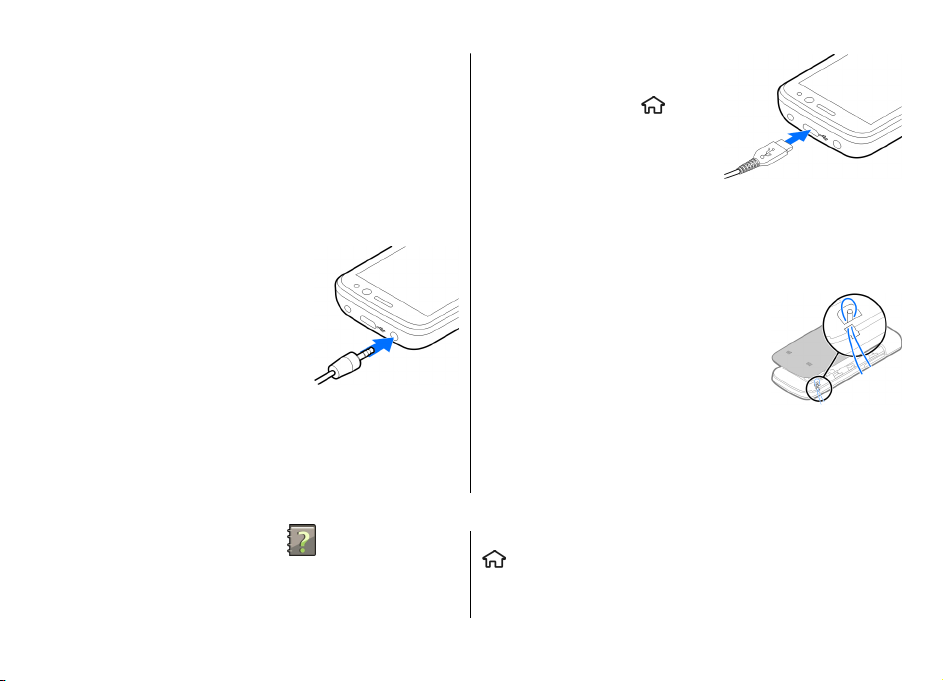
Podłączanie kompatybilnych słuchawek
Nie podłączaj produktów, które na wyjściu generują sygnał,
ponieważ może on uszkodzić urządzenie. Do złącza Nokia AV
nie podłączaj żadnego źródła napięcia.
Gdy do złącza Nokia AV podłączasz jakiś zestaw słuchawkowy
lub urządzenie zewnętrzne, które nie zostało zatwierdzone
przez firmę Nokia do użytku z omawianym urządzeniem,
zwróć szczególną uwagę na poziomy głośności.
Podłączanie kabla USB do transmisji danych
Podłącz kompatybilny kabel USB do transmisji danych do
złącza USB.
3. Pomoc techniczna
Pomoc w urządzeniu
Urządzenie zawiera instrukcje pomagające w korzystaniu z
aplikacji w urządzeniu.
Pomoc techniczna
Aby wybrać domyślny tryb
połączenia USB lub zmienić
aktywny tryb, wybierz
Ustawienia, a następnie Łącza >
USB > Tryb połączenia USB i
żądany tryb.
Aby określić, czy tryb domyślny ma
być włączany automatycznie,
wybierz Pytaj przy połączeniu.
>
Pasek
Nawlecz pasek, a następnie go zaciśnij.
Aby otworzyć teksty pomocy z menu głównego, wybierz
> Aplikacje > Pomoc > Pomoc oraz aplikację, której
instrukcje chcesz przeczytać.
© 2009 Nokia. Wszelkie prawa zastrzeżone. 19
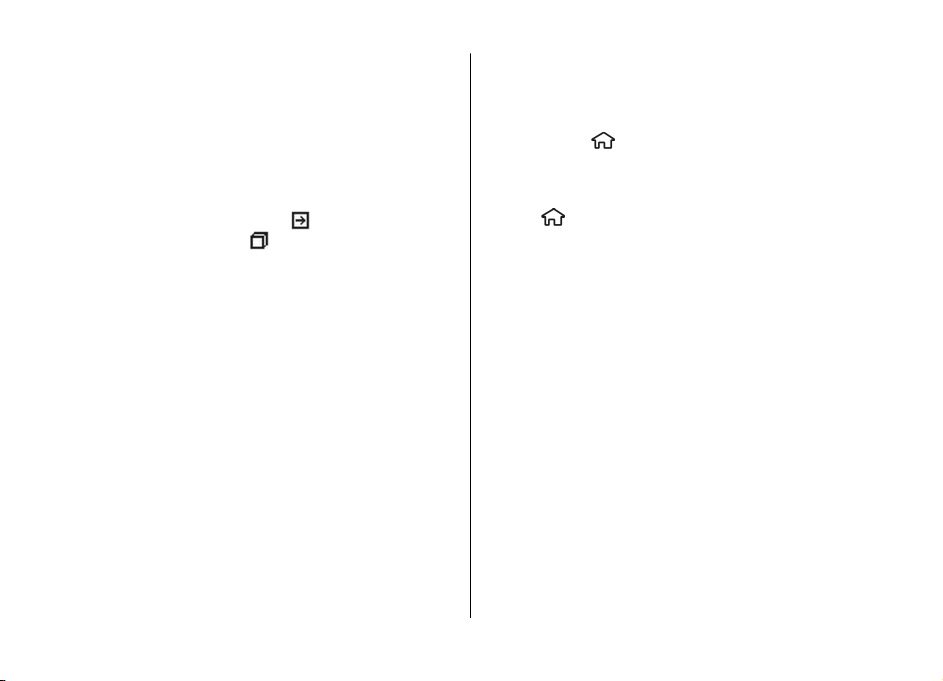
Pomoc techniczna
Gdy aplikacja jest otwarta, w celu wyświetlenia pomocy
dotyczącej bieżącego widoku wybierz Opcje > Pomoc.
Aby podczas czytania instrukcji zmienić rozmiar tekstu
pomocy, wybierz Opcje > Zmniejsz rozm. czcionki lub
Zwiększ rozmiar czcionki.
Łącza do powiązanych tematów można znaleźć na końcu
tekstu pomocy. Po wybraniu podkreślonego słowa zostanie
wyświetlone krótkie wyjaśnienie. W tekstach pomocy
używane są następujące wskaźniki:
pokrewnego tematu pomocy.
omawianej aplikacji.
Czytając instrukcje, można przełączać się między pomocą a
aplikacją otwartą w tle, naciskając i przytrzymując klawisz
menu, a następnie wybierając z listy otwartych aplikacji.
wyświetla łącze do
wyświetla łącze do
My Nokia
My Nokia to bezpłatna usługa, za pośrednictwem której
użytkownicy regularnie otrzymują wiadomości SMS z
poradami i wskazówkami. Jeśli usługa My Nokia jest
dostępna w Twoim kraju i obsługiwana przez usługodawcę,
zaproszenie do skorzystania z niej pojawi się po ustawieniu
w urządzeniu daty i godziny.
Aby zarejestrować się w usłudze My Nokia, wybierz
Akceptuj i postępuj zgodnie z wyświetlanymi instrukcjami.
Za wysłanie wiadomości celem zarejestrowania lub
rezygnacji z subskrypcji naliczana jest opłata według
cennika.
Informacje o warunkach korzystania z usługi można znaleźć
w dokumentacji dołączonej do urządzenia lub na stronie
www.nokia.com/mynokia.
Aby zarejestrować się w usłudze My Nokia w późniejszym
czasie, wybierz
Nokia. Po wyświetleniu zaproszenia do usługi My Nokia
uruchamiana jest aplikacja Konfiguracja telefonu.
Aby otworzyć aplikację Konfiguracja telefonu później,
wybierz
telefonu.
> Aplikacje > Instalacje > My
> Ustawienia > Pomoc > Konfig.
Pomoc techniczna firmy Nokia i informacje kontaktowe
Odwiedź witrynę www.nokia.com/support lub lokalną
witrynę internetową firmy Nokia, żeby przejrzeć najnowszą
wersję tego poradnika, dodatkowe informacje, pliki do
pobrania, a także usługi związane z posiadanym produktem
firmy Nokia.
W tej witrynie znajdziesz informacje na temat korzystania z
usług i produktów Nokia. Jeśli chcesz skontaktować się z
biurem obsługi klienta, na stronie www.nokia.com/
customerservice przejrzyj listę lokalnych centrów
kontaktowych.
Listę najbliższych punktów serwisowych znajdziesz w
witrynie www.nokia.com/repair.
© 2009 Nokia. Wszelkie prawa zastrzeżone.20
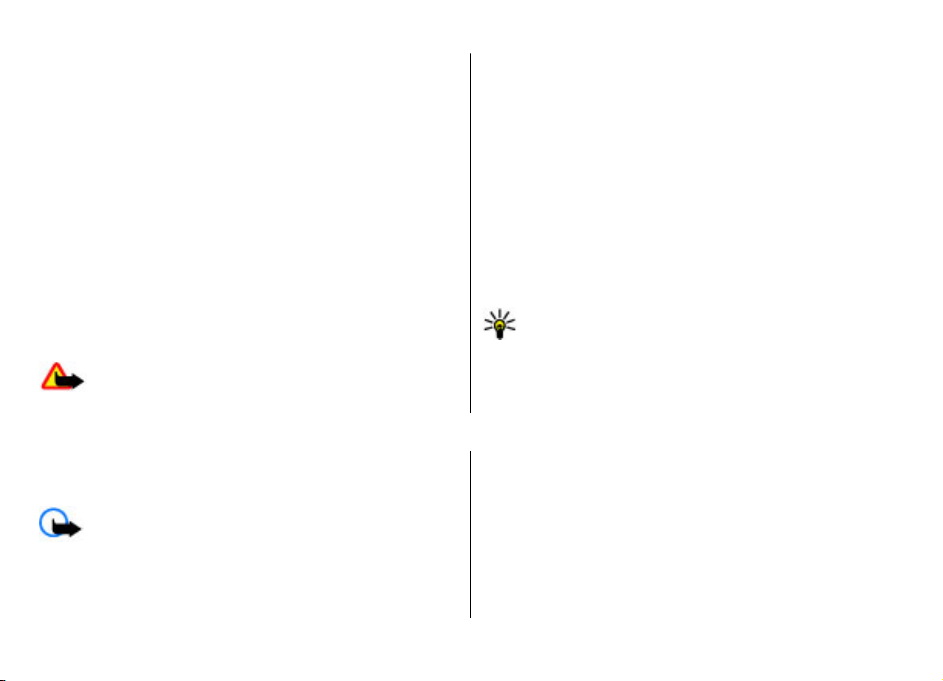
Aktualizacje oprogramowania
Nokia może przygotowywać aktualizacje oprogramowania
zapewniające nowe funkcje i udoskonalenia
dotychczasowych opcji lub lepsze działanie. Takie
uaktualnienia można zamówić za pośrednictwem aplikacji
komputerowej Nokia Software Updater. Aktualizacje
oprogramowania mogą być dostępne tylko do niektórych
produktów lub ich wariantów. Nie wszyscy operatorzy mogą
akceptować najnowsze dostępne aktualizacje
oprogramowania.
Do zaktualizowania oprogramowania urządzenia są
potrzebne: aplikacja Nokia Software Updater i kompatybilny
komputer z systemem operacyjnym Microsoft Windows
2000, XP lub Vista, szerokopasmowy dostęp do internetu oraz
kompatybilny kabel do transmisji danych, którym połączysz
urządzenie z komputerem.
Ostrzeżenie: W trakcie instalowania aktualizacji
oprogramowania nie można używać urządzenia nawet do
4. Funkcje połączeń
Połączenia głosowe
Nawiązywanie połączenia
Ważne: Jeśli urządzenie zostało zablokowane, to żeby
uaktywnić funkcje telefonu, trzeba wprowadzić kod blokady.
Nawet gdy urządzenie jest zablokowane, niewykluczona jest
możliwość nawiązania połączenia z oficjalnym numerem
Funkcje połączeń
połączeń alarmowych. Zakaz ten obowiązuje do momentu
zakończenia instalacji i ponownego uruchomienia
urządzenia. Przed zainstalowaniem aktualizacji należy
wykonać kopię zapasową wszystkich ważnych danych.
Pobieranie i instalacja mogą potrwać d o 2 0 m in ut pr zy użyciu
Menedżera urządzeń i do 30 minut przy użyciu programu
Nokia Software Updater.
Aby uzyskać więcej informacji lub pobrać aplikację Nokia
Software Updater, odwiedź witryny www.nokia.com/
softwareupdate albo lokalną witrynę firmy Nokia.
Uaktualnienia można też zamówić bezpośrednio z
urządzenia, pod warunkiem że sieć komórkowa udostępnia
taką możliwość.
Wskazówka: Aby uzyskać informacje o wersji
oprogramowania zainstalowanego w urządzeniu, na
ekranie głównym wpisz *#0000#.
alarmowym. Jest to możliwe, jeśli zablokowane lub będące
w profilu offline urządzenie rozpozna ten numer jako
oficjalny numer alarmowy. Zaleca się jednak, aby przed próbą
wywołania numeru alarmowego zmienić profil lub
odblokować urządzenie przez wprowadzenie kodu blokady.
Aby nawiązać połączenie, wpisz numer telefonu, łącznie z
numerem kierunkowym, i naciśnij klawisz połączenia.
© 2009 Nokia. Wszelkie prawa zastrzeżone. 21
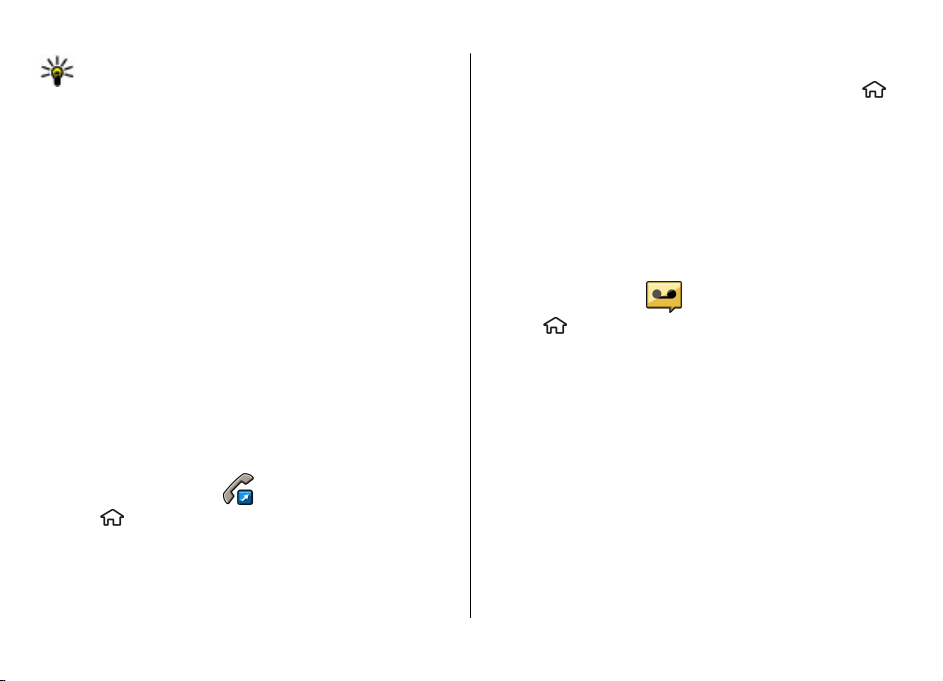
Funkcje połączeń
Wskazówka: W przypadku połączeń
międzynarodowych dodaj znak + zastępujący
międzynarodowy kod dostępu, a następnie wpisz kod
kraju, numer kierunkowy (w razie potrzeby pomiń
początkowe 0) i numer telefonu.
Aby zakończyć rozmowę lub anulować próbę nawiązania
połączenia, naciśnij klawisz zakończenia połączenia.
Aby nawiązać połączenie przy użyciu zapisanych kontaktów,
otwórz te kontakty. Wpisz pierwsze litery opisu, przewiń do
żądanego opisu i naciśnij klawisz połączenia.
Aby nawiązać połączenie przy użyciu rejestru, naciśnij
klawisz połączenia. Pojawi się lista zawierająca do 20
numerów, z którymi ostatnio nawiązano lub próbowano
nawiązać połączenie. Przewiń do żądanego numeru lub
opisu i naciśnij klawisz połączenia.
Aby dostosować głośność aktywnego połączenia, użyj
klawiszy regulacji głośności.
Aby przełączyć połączenie głosowe na połączenie wideo,
wybierz Opcje > Przełącz na poł. wideo. Urządzenie
zakończy połączenie głosowe i nawiąże połączenie wideo z
odbiorcą.
Proste wybieranie
Wybierz > Ustawienia > Ustawienia oraz Telefon >
Połączenie > Proste wybieranie.
Proste wybieranie umożliwia nawiązywanie połączeń przez
naciśnięcie i przytrzymanie klawisza numerycznego na
ekranie głównym.
Aby włączyć proste wybieranie, wybierz Włączone.
Aby przypisać taki klawisz do numeru telefonu, wybierz
Ustawienia > Pr. wybier.. Przewiń na ekranie do klawisza
numerycznego (2 - 9) i wybierz Opcje > Przypisz. Wybierz
żądany numer z listy kontaktów.
Aby usunąć numer telefonu przypisany do klawisza
numerycznego, przewiń do klawisza prostego wybierania i
wybierz Opcje > Usuń.
Aby zmodyfikować numer telefonu przypisany do klawisza
numerycznego, przewiń do klawisza prostego wybierania i
wybierz Opcje > Zmień.
Poczta głosowa
Wybierz > Ustawienia > Skrz. połącz..
Po otwarciu aplikacji poczty głosowej po raz pierwszy
wyświetli się prośba o wprowadzenie numeru skrzynki
poczty głosowej.
Aby nawiązać połączenie ze skrzynką poczty głosowej,
przewiń do niej, a następnie wybierz Opcje > Poł. z pocz.
głos..
Aby nawiązać połączenie ze skrzynką na ekranie głównym,
naciśnij i przytrzymaj 1 lub naciśnij 1, a następnie klawisz
połączeń. Wybierz skrzynkę, z którą chcesz się połączyć.
Aby zmienić numer skrzynki, wybierz tę skrzynkę i Opcje >
Zmień numer.
>
© 2009 Nokia. Wszelkie prawa zastrzeżone.22
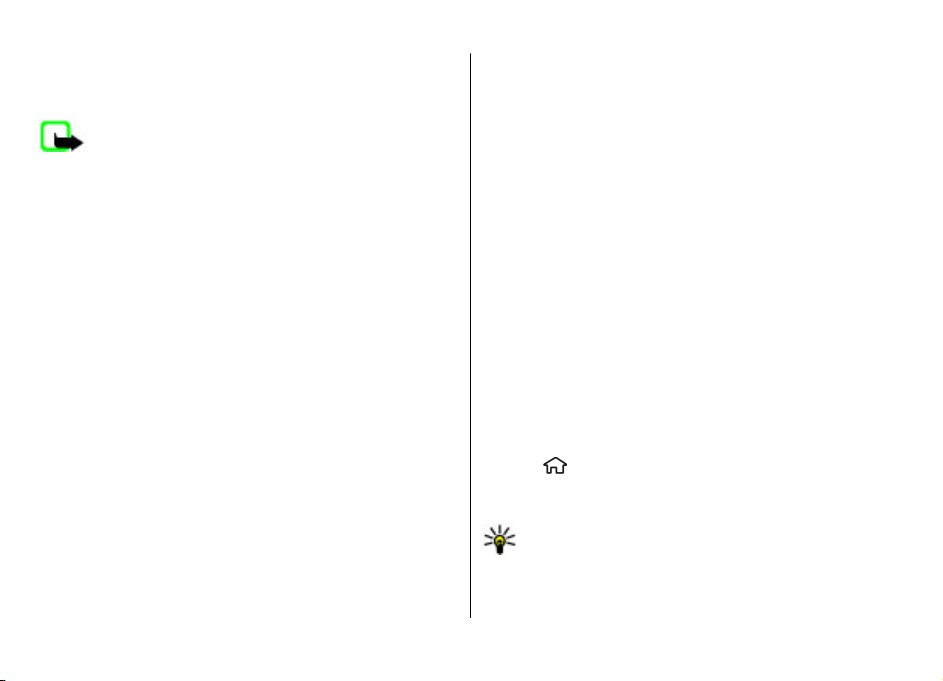
Wybieranie głosowe
Nawiąż połączenie telefoniczne, wypowiadając nazwę
zapisaną na liście kontaktów.
Uwaga: Użycie znaku głosowego może być
utrudnione w hałaśliwym otoczeniu lub nagłej sytuacji. Nie
należy zatem polegać wyłącznie na głosowym wybieraniu
numerów we wszystkich okolicznościach.
1. Na ekranie głównym naciśnij i przytrzymaj prawy klawisz
wyboru. Zostanie wyemitowany krótki dźwięk, a na
wyświetlaczu pojawi się komunikat Teraz mów.
2. Wypowiedz nazwę kontaktu, do którego chcesz
zadzwonić. Jeżeli głos zostanie rozpoznany, wyświetli się
lista z pasującymi nazwami. Telefon odtwarza polecenie
głosowe pierwszego dopasowania na liście. Jeżeli nie jest
to polecenie właściwe, przewiń do innej pozycji.
Nawiązywanie połączenia konferencyjnego
1. Aby nawiązać połączenie konferencyjne, wpisz numer
telefonu uczestnika i naciśnij klawisz połączenia.
2. Gdy uczestnik odbierze połączenie, wybierz Opcje >
Nowe połączenie.
3. Po nawiązaniu połączeń z wszystkimi uczestnikami
wybierz Opcje > Konferencja, aby zestawić je w
połączenie konferencyjne.
Aby trakcie połączenia wyłączyć mikrofon, wybierz Opcje >
Wyłącz mikrofon.
Funkcje połączeń
Aby wykluczyć uczestnika z połączenia konferencyjnego,
wskaż go i wybierz Opcje > Konferencja > Odłącz
uczestnika.
Aby prywatnie porozmawiać z uczestnikiem połączenia
konferencyjnego, wskaż go i wybierz Opcje >
Konferencja > Rozmowa poufna.
Odbieranie połączenia
Aby odebrać połączenie, naciśnij klawisz połączenia.
Aby odrzucić połączenie, naciśnij klawisz zakończenia
połączenia.
Aby wyciszyć dźwięk dzwonka zamiast odebrać połączenie,
wybierz Wycisz.
Gdy masz aktywne połączenie i funkcja połączeń
oczekujących (usługa sieciowa) jest aktywna, naciśnij klawisz
połączeń, aby odebrać nowe połączenie przychodzące.
Pierwsze połączenie zostanie zawieszone. Aby zakończyć
aktywne połączenie, naciśnij klawisz zakończenia.
Rejestry połączeń i danych
Wybierz > Rejestr.
Aby przejrzeć ostatnie nieodebrane i odebrane połączenia
oraz wybierane numery, wybierz Ostat. połączenia.
Wskazówka: Aby na ekranie głównym wyświetlić
wybierane numery, naciśnij klawisz połączeń.
Aby wyświetlić przybliżony czas trwania połączeń
przychodzących i wychodzących, wybierz Czas połączeń.
© 2009 Nokia. Wszelkie prawa zastrzeżone. 23
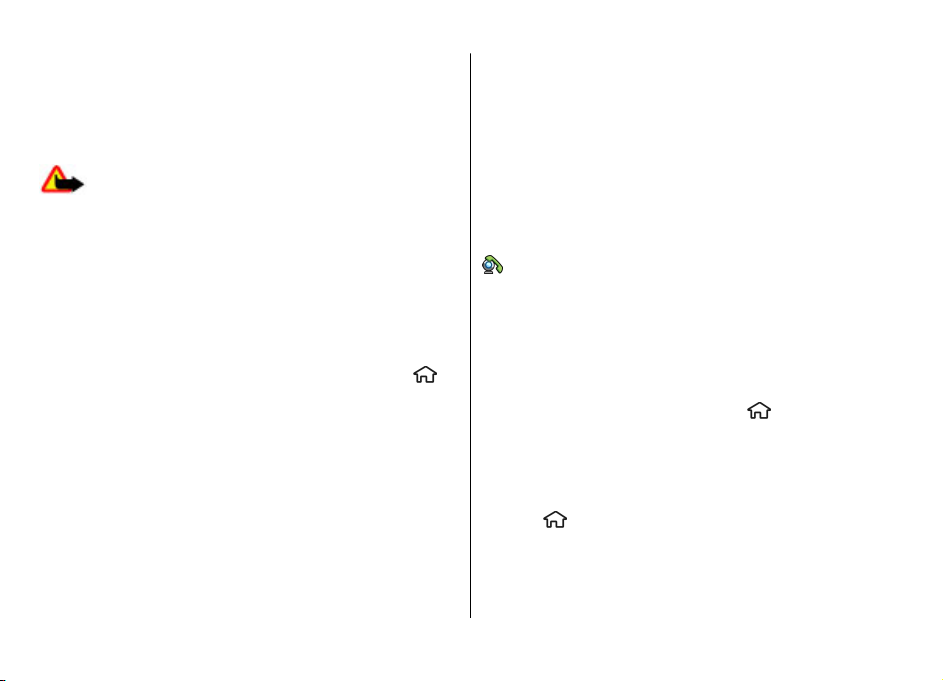
Funkcje połączeń
Aby wyświetlić ilość danych przesyłanych podczas połączeń
pakietowych, wybierz Pakiety danych.
Połączenia wideo
Nawiązywanie połączenia wideo
Ostrzeżenie: Gdy głośnik jest włączony, nie trzymaj
urządzenia przy uchu, ponieważ dźwięki mogą być bardzo
głośne.
Aby nawiązać połączenie wideo, wprowadź numer telefonu
lub wybierz odbiorcę z listy kontaktów, a następnie Opcje >
Połącz > Połączenie wideo. Po rozpoczęciu połączenia
wideo zostanie włączona kamera. Jeśli kamera jest aktualnie
używana, wysyłanie pliku wideo nie będzie możliwe. Jeżeli
odbiorca połączenia nie chce wysyłać wideo z powrotem do
Ciebie, wyświetlany będzie obraz statyczny. Aby ustawić
obraz wysyłany z urządzenia zamiast wideo, wybierz
Ustawienia > Ustawienia, a następnie Telefon >
Połączenie > Zdjęcie w poł. wideo.
Aby wyłączyć wysyłanie dźwięku, wideo lub dźwięku i wideo,
wybierz Opcje > Wyłącz > Wysyłanie audio, Wysyłanie
wideo, lub Wysył. audio i wideo.
Aby wyregulować głośność aktywnego połączenia wideo,
użyj klawiszy głośności.
Aby korzystać z głośnika, wybierz Opcje > Włącz głośnik.
Aby wyciszyć głośnik i skorzystać ze sł
Opcje > Włącz mikrotelefon.
uchawki, wybierz
>
Aby zmienić kolejność zdjęć, wybierz Opcje > Zmień
kolejność zdjęć.
Aby powiększyć lub pomniejszyć obraz na wyświetlaczu,
wybierz Opcje > Powiększ i przewiń w górę lub w dół.
Aby zakończyć połączenie wideo i nawiązać nowe połączenie
głosowe z tym samym odbiorcą, wybierz Opcje > Przełącz
na głosowe.
Odbieranie i odrzucanie połączeń wideo
Przychodzące połączenie wideo jest sygnalizowane ikoną
.
1. Aby odebrać połączenie wideo, naciśnij klawisz połączeń.
2. Aby rozpocząć przesyłanie obrazu wideo na żywo,
wybierz Tak.
Jeżeli nie uaktywnisz połączenia wideo, będzie słychać tylko
głos rozmówcy. Zamiast obrazu wideo będzie widoczny szary
ekran. Aby zamiast szarego ekranu było wyświetlane zdjęcie
zrobione za pomocą kamery, wybierz
Telefonia > Połączenie > Zdjęcie w poł. wideo.
> Ustawienia i
Ustawienia połączeń
Ustawienia połączeń
Wybierz > Ustawienia > Ustawienia i Telefon >
Połączenie.
Wybierz spośród następujących opcji:
● Wysył. własnego ID — Wyświetlaj swój numer telefonu
osobie, do której dzwonisz.
© 2009 Nokia. Wszelkie prawa zastrzeżone.24
